蘋果在 2022 年推出 iOS 16 正式版後,同時也取消經典擬物化設計,連同「書籍 App」翻頁動畫效果也被移除,導致瀏覽電子書只能透過滑動,不過在 iOS 16.4 更新後,蘋果再度將 Apple Books App 內建「翻頁」(捲頁)功能加回來,本篇就來教大家如何設定書籍 App 翻頁動畫。

Apple 為何重新導入 Books 書籍翻頁動畫原因?
Apple Books 書籍 App 是由蘋果針對 iOS、iPadOS 和 macOS 系統所推出的電子書瀏覽工具,能夠讓用戶透過書籍商店購買或透過 AirDrop、網路方式下載傳輸 PDF 或 EPUB 格式文件,就能透過 Book 書籍 App 直接瀏覽。
自從 iOS 16 移除 Apple Books 翻頁動畫以來,引起不少用戶都抱怨,大多數都認為拿掉書籍翻頁功能是不明智的做法。主因是 Apple 內建書籍應用程式翻頁特效,能夠讓原本死氣沈沈的電子書在瀏覽時營造出書本一樣的翻頁效果,讓讀者感覺就像在閱讀真正的書本,不少 iPhone 用戶都期待 iOS 16 書籍能重新加入擬物翻頁動畫。(1,2,3,4,5,6,7)
似乎蘋果已經聽到大多數用戶的抱怨和期待,從 iOS 16.4 開始,再度讓 Apple Books 翻頁動畫功能回歸。

如何用 Apple Books 書籍翻頁特效
想使用 Apple Books 書籍特效功能,必須要先將 iPhone 升級到 iOS 16.4 或新版本,當前是 iOS 16.4 測試版,可以等到後續 iOS 16.4 正式版推出後再操作,或是透過《如何安裝iOS16.4 beta測試版指南》搶先體驗,以下是設定 Apple Books 書籍翻頁特效詳細步驟:
- 步驟 1. 透過 iPhone 開啟內建「書籍 App」,隨便打開一本電子書,並點擊右下角「功能選單」。(如果是PDF格式無法顯示)
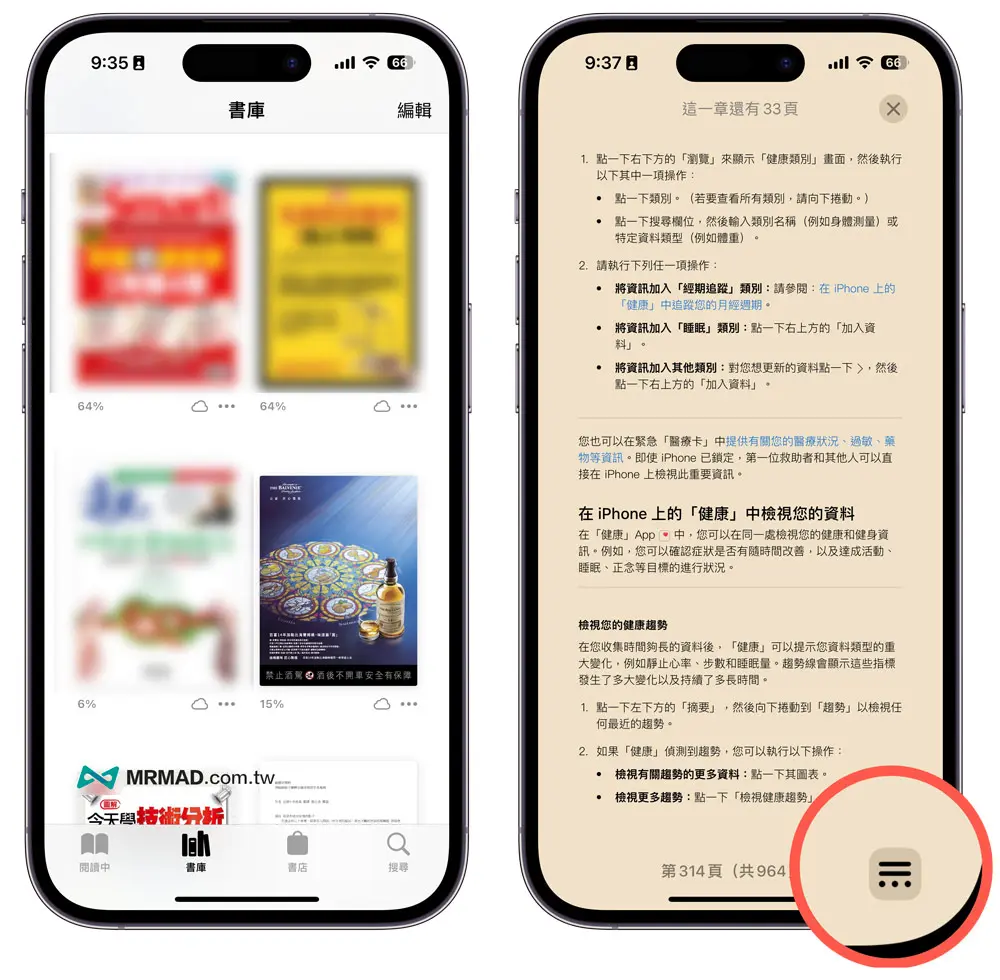
- 步驟 2. 選擇「主題與設定」。
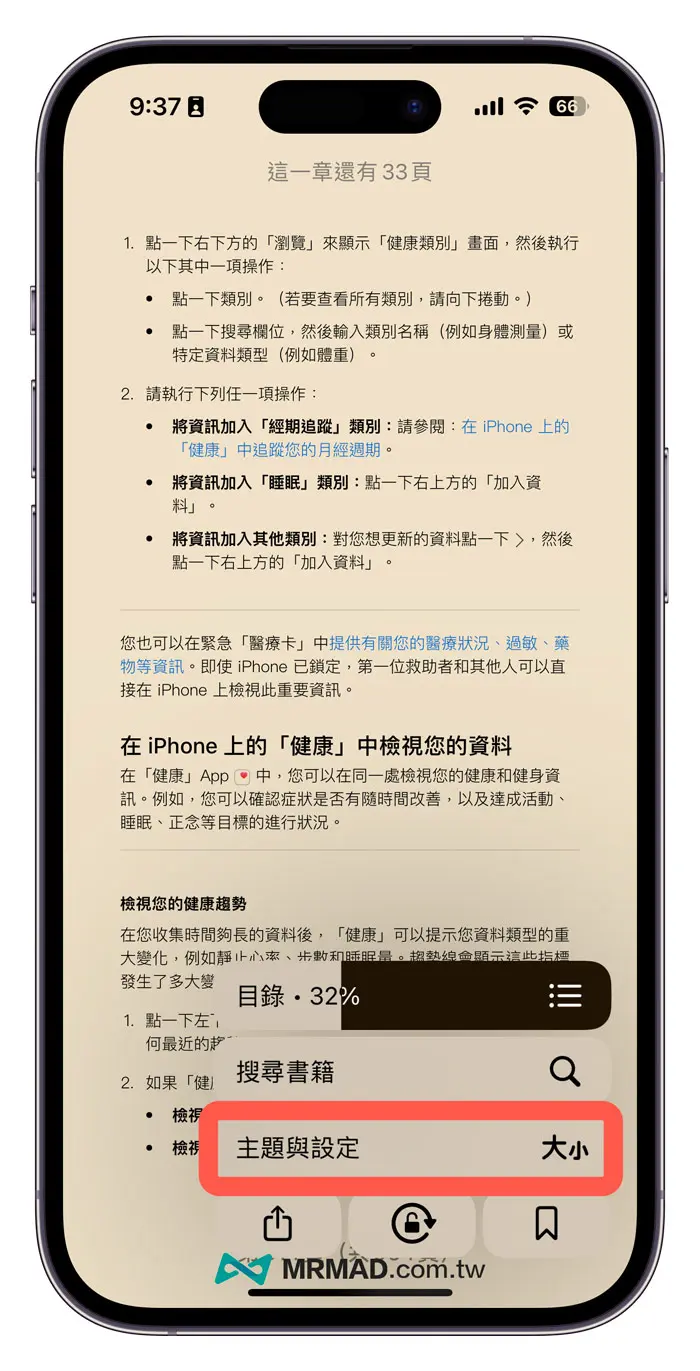
- 步驟 3. 點擊「白紙圖示」後,改為「捲頁」翻頁特效。
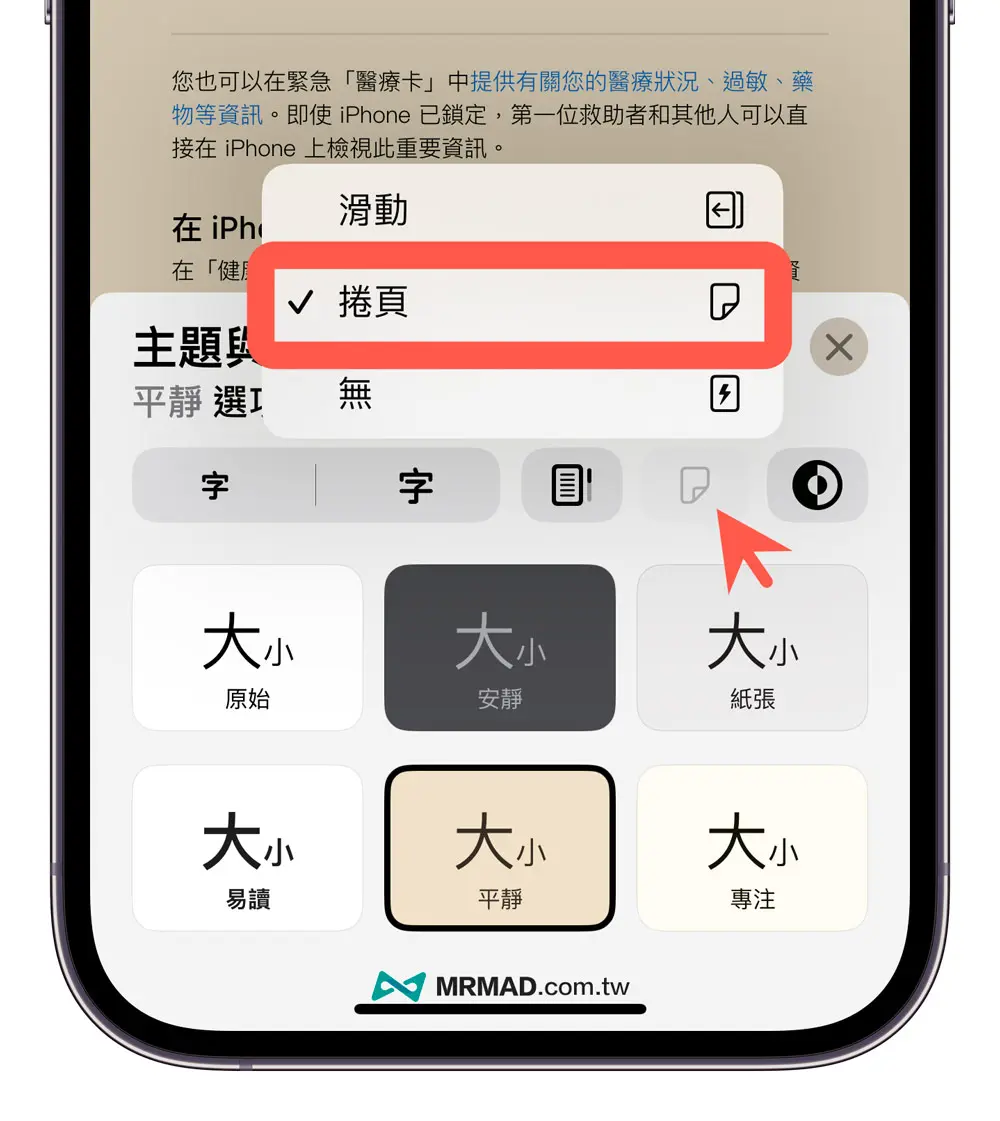
iOS 書籍 App 翻頁特效
將書籍 App 翻頁特效設定完成後,透過 iPhone 來瀏覽電子書滑動翻頁,就會出現有逼真翻頁特效,畫面看起來是不是就像是真的在翻一本書呢?
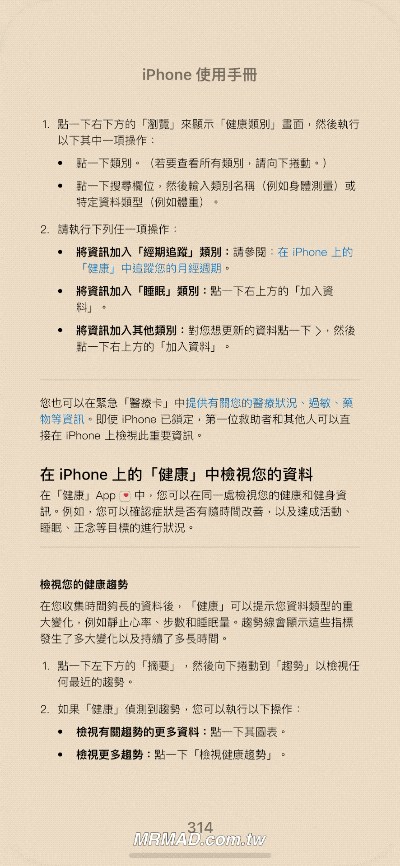
iPhone翻頁滑動特效
如果書籍 App 選擇「滑動」翻頁效果,畫面看起來就會像是紙卡往左滑動特效,下一張會有陰影到明亮漸層,就看自己喜愛哪種翻書的視覺特效。
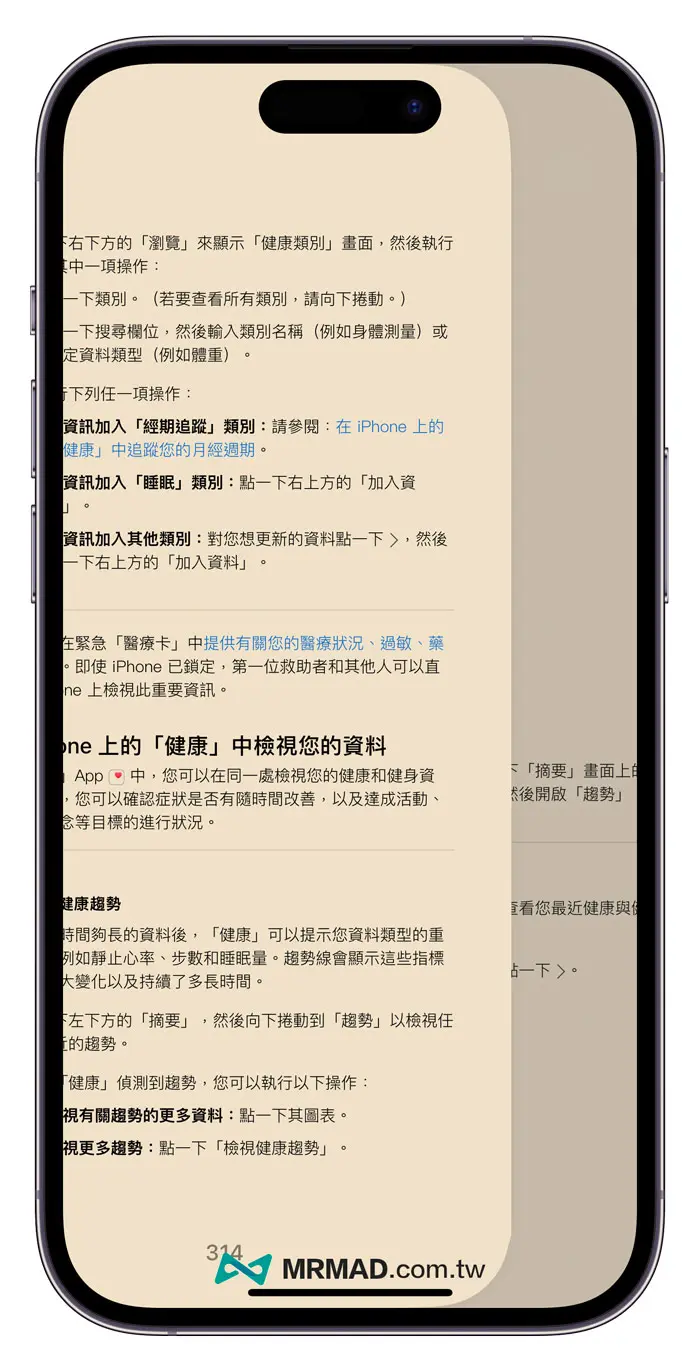
功能總結
要是想在 iOS 16 實現書籍 App 翻頁動畫特效,只要將設備升級到 iOS 16.4 或以上版本,就可以透過這篇教學設定 Apple Books App 內建的「翻頁」(捲頁)功能,就可以再度體驗經典擬物化設計。
更多實用教學:
- iOS 16.4 Emoji 表情符號一覽,新增抖臉、粉紅愛心和推手等31款
- iOS 16.3 正式版新功能整理,10個iPhone 必學實用技巧一次看
- iOS 16.4 beta 2 更新登場,10 大更新細節一定要看
想了解更多Apple資訊、iPhone教學和3C資訊技巧,歡迎追蹤 瘋先生FB粉絲團、 訂閱瘋先生Google新聞、 Telegram、 Instagram以及 訂閱瘋先生YouTube。